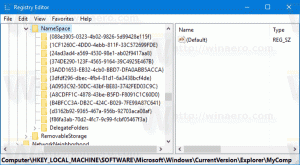إخفاء قائمة التطبيقات في قائمة ابدأ في Windows 10
منذ إصدار Windows 10 14942 ، يسمح نظام التشغيل للمستخدم بتطبيق المزيد من التخصيصات على قائمة "ابدأ". من الممكن الآن إخفاء قائمة التطبيقات في قائمة ابدأ. دعونا نرى كيف يمكن القيام بذلك.
الإعلانات
منذ إصدار Windows 10 14942 ، هناك خيار خاص في تطبيق الإعدادات يسمح لك بإخفاء قائمة التطبيقات في قائمة ابدأ. قد تكون هذه فكرة جيدة لأولئك الذين يفضلون التركيز على المربعات المثبتة ، والتي يمكنها عرض بعض المعلومات المفيدة عن طريق التحديث بانتظام. هذا أيضًا يجعل قائمة ابدأ أكثر إحكاما.
إليك كيف تبدو قائمة ابدأ مع تعطيل قائمة التطبيقات: 
وإليك المظهر الافتراضي لقائمة ابدأ: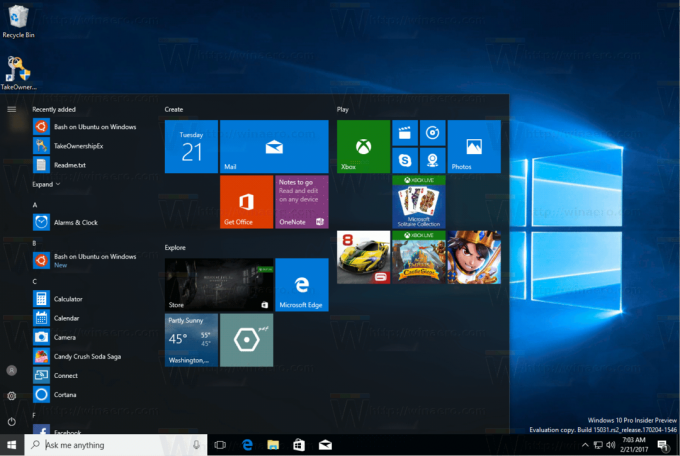
دعونا نرى كيف يمكن القيام بذلك.
إليك كيفية إخفاء قائمة التطبيقات في قائمة ابدأ في Windows 10.
- افتح تطبيق الإعدادات.

- انتقل إلى التخصيص - ابدأ.

- على اليمين ، قم بإيقاف تشغيل الخيار إظهار قائمة التطبيقات في قائمة ابدأ.

سيتم إخفاء قائمة التطبيقات على الفور.

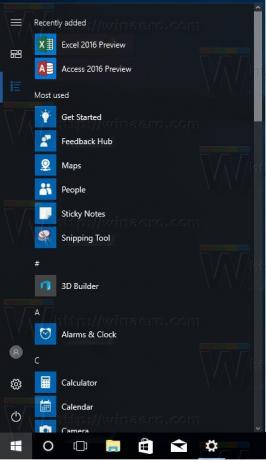
لاحقًا ، إذا غيرت رأيك ، يمكنك فتح صفحة الخيار نفسها في الإعدادات -> التخصيص -> ابدأ وتمكين الخيار مرة أخرى.
كان يسمى هذا الخيار سابقًا إخفاء قائمة التطبيقات في قائمة ابدأ في الإصدارات السابقة من Windows 10. الآن تمت إعادة تسميته.
تم تجديد قائمة ابدأ في Windows 10 بالكامل. يجمع الآن بين مظهر قائمة Start (ابدأ) الكلاسيكية في Windows 7 وشاشة Start (ابدأ) والبلاط الخاص به من Windows 8. مع كل تحديث رئيسي ، يتم الحصول على ميزات جديدة مثيرة للاهتمام. أحدها الجدير بالذكر هو القدرة على إنشاء مجلدات المربعات. لقد قمنا بتغطيتها سابقًا في المقالة التالية: قم بإنشاء مجلدات المربعات في قائمة ابدأ في نظام التشغيل Windows 10.

تتيح لك ميزة "مجلدات التجانب" الحفاظ على قائمة "ابدأ" منظمة ومُحسّنة جيدًا. إنه مفيد بشكل خاص على الأجهزة الصغيرة التي تعمل باللمس.
هل تحب قائمة ابدأ في Windows 10؟ ما هي الميزة المفضلة لديك في قائمة "ابدأ" الجديدة؟ قل لنا في التعليقات.